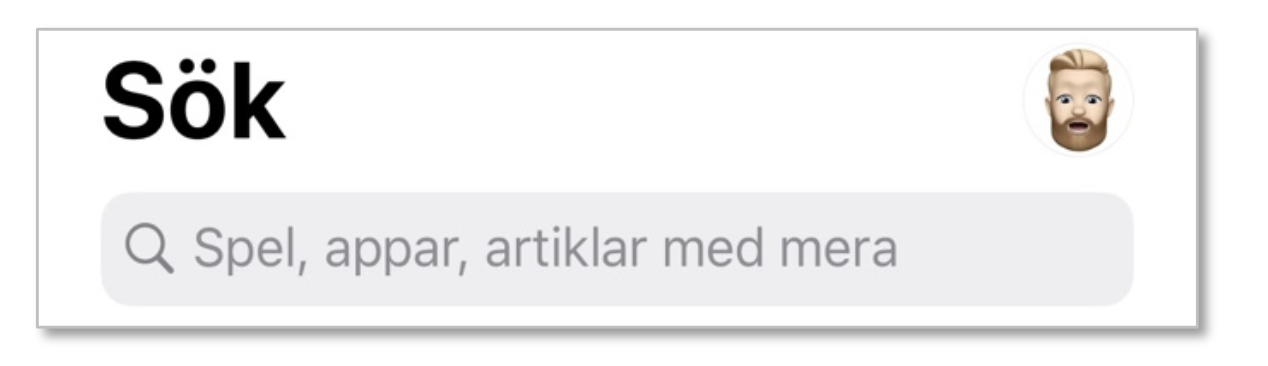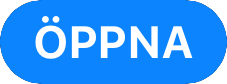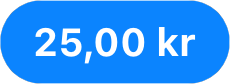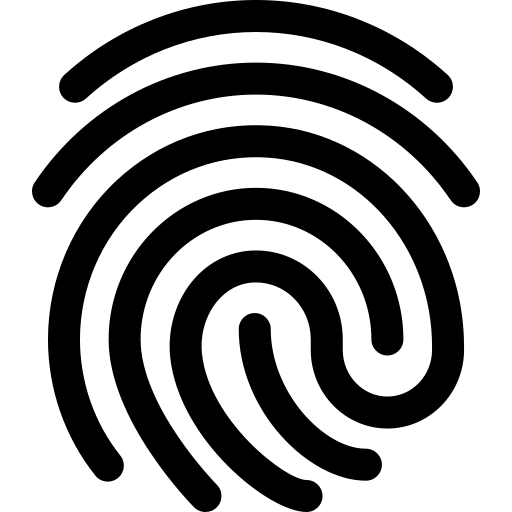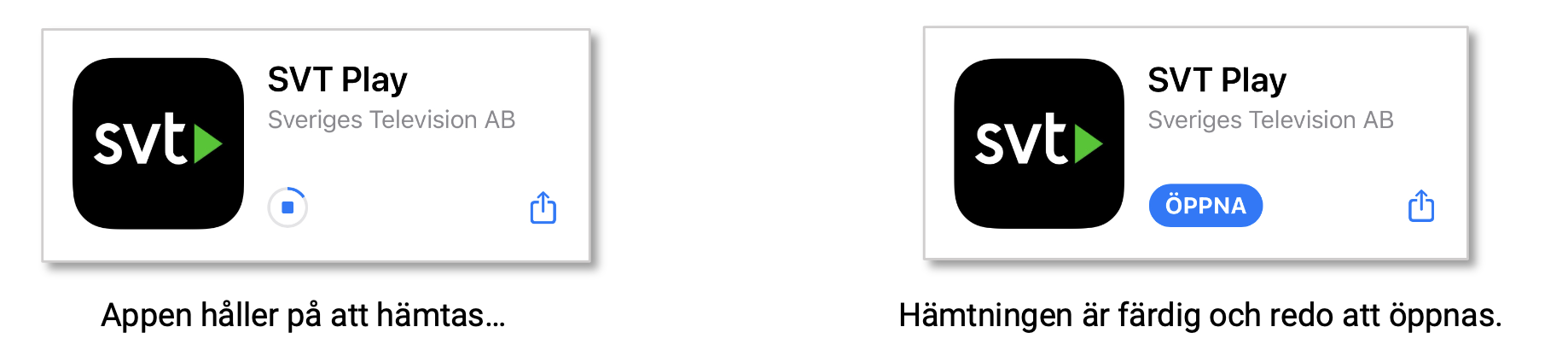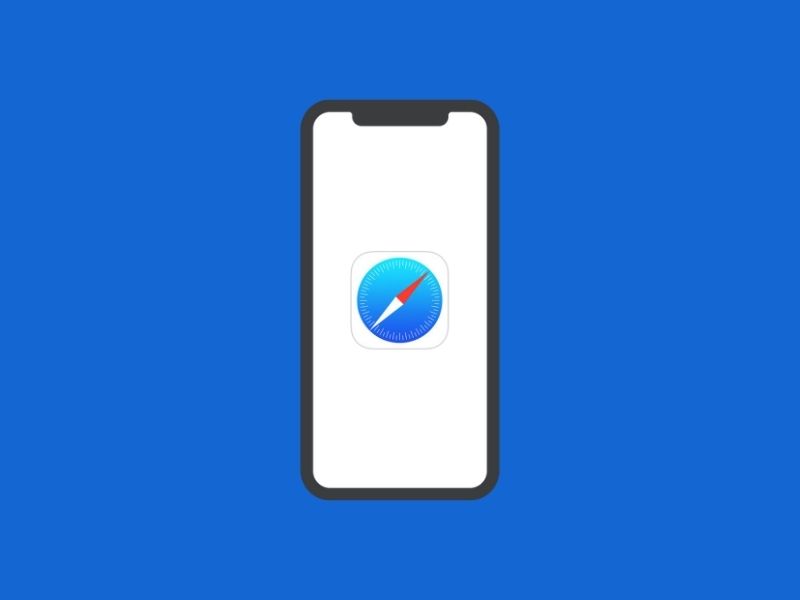Uppdatera telefon & surfplatta
En uppdatering är som ett litet paket med förändringar och förbättringar som din enhet hämtar från internet. Att uppdatera sin telefon, surfplatta eller dator är bra att göra för att allt på enheten skall fungera korrekt. Uppdateringar innehåller nämligen ”lagningar” av funktioner som inte har fungerat rätt(buggar) samt helt nya funktioner och förändringar av enhetens utseende.

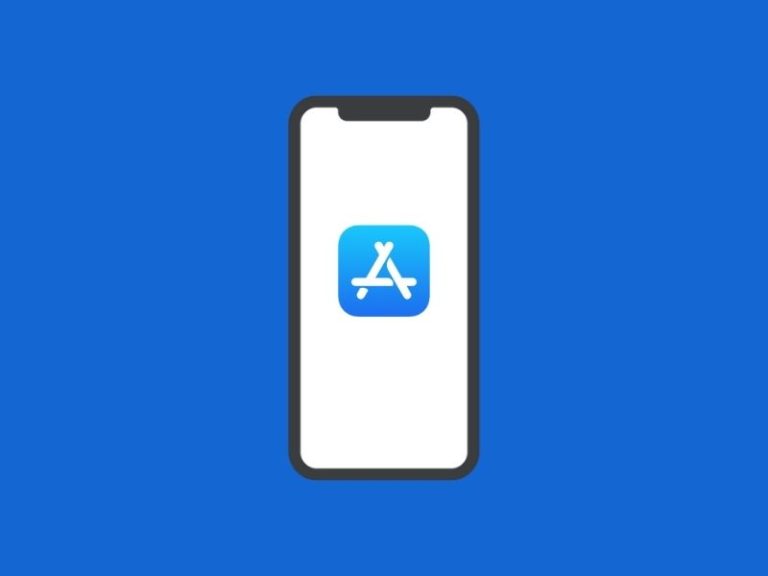
 Sök i nedre höger hörn.
Sök i nedre höger hörn.